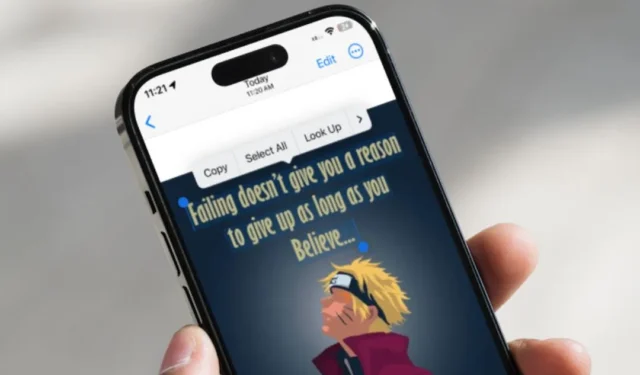
Fare clic sulle foto di un’insegna, di una circolare, di un indirizzo o di qualsiasi altro dettaglio contenente molto testo è naturale. Supponiamo che tu abbia un’immagine della patente di guida sul tuo telefono o computer e desideri copiare il numero di licenza dall’immagine. Anche se puoi digitare manualmente il testo, non vorrai commettere errori di battitura. Ecco perché è più facile scattare una foto come riferimento. Ma invece di utilizzare quell’immagine fissa per riscrivere il testo, puoi estrarre il testo direttamente dalle immagini. Ecco come estrarre testo dalle immagini su un computer e un dispositivo mobile.
Estrai testo dall’immagine su iPhone
Se sul tuo iPhone è installato iOS 15 o versioni successive, puoi utilizzare la funzionalità integrata chiamata Live Text per estrarre il testo dalle foto. Per fare ciò, apri l’ immagine nell’app Foto, quindi tocca e tieni premuto il testo .
Successivamente, utilizza i punti di presa per regolare la selezione. Al termine, tocca il pulsante Copia . Successivamente, puoi incollare il testo estratto in qualsiasi app.
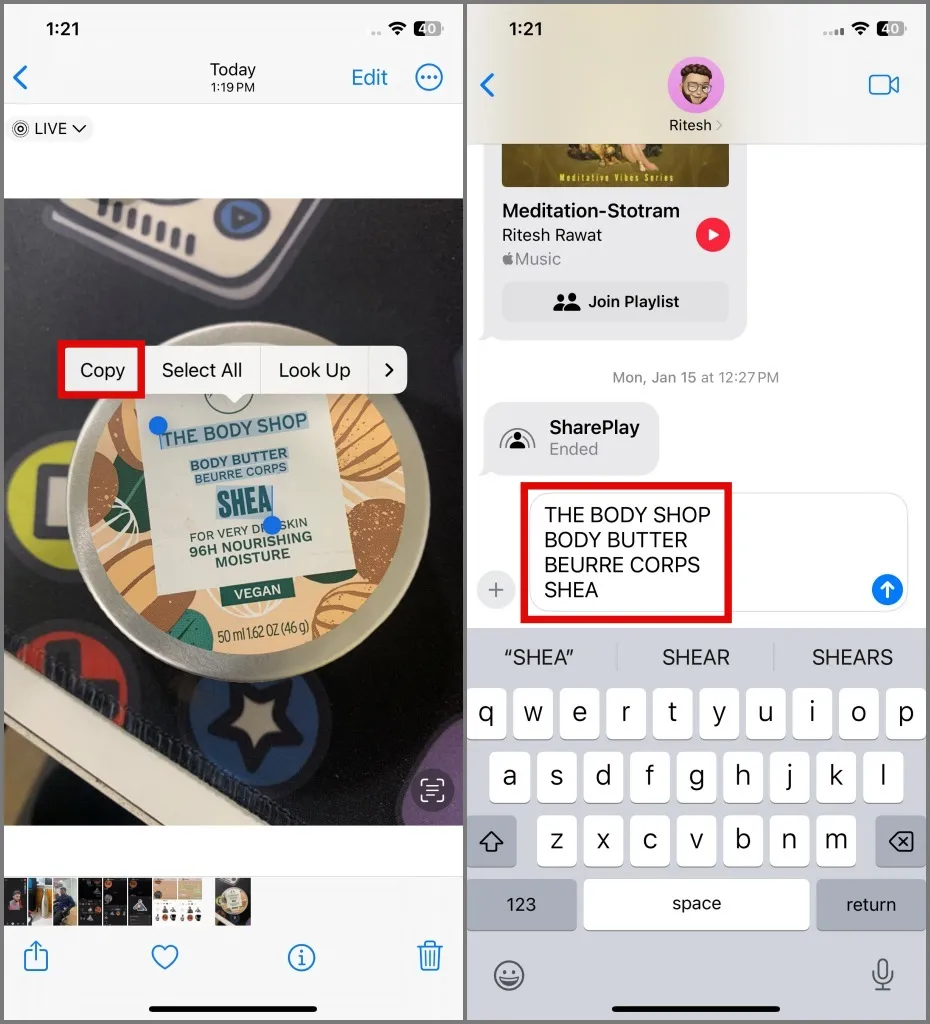
Se riscontri problemi nella selezione del testo, tocca il pulsante Testo attivo nell’angolo in basso a destra dell’immagine. Da lì puoi facilmente selezionare il testo .

Estrai testo dall’immagine su Android
Su Android, puoi utilizzare l’ app Google Foto o l’app Galleria Samsung per estrarre il testo dalle foto. Ecco come:
Applicazione Google Foto:
1. Apri l’ immagine nell’app Google Foto e quindi tocca il pulsante Obiettivo .
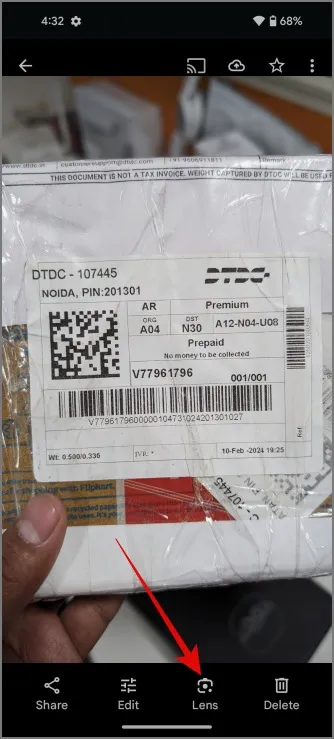
2. Successivamente, scansionerà l’immagine ed evidenzierà tutto il testo disponibile.
3. Successivamente, seleziona il testo e tocca Copia .
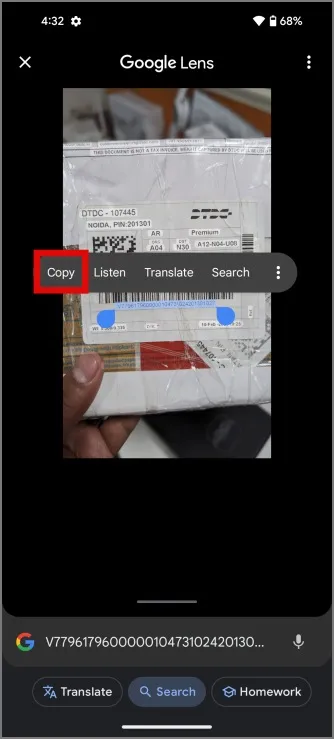
Dopo aver estratto con successo il testo dall’immagine, puoi incollarlo dove vuoi.
Applicazione Galleria Samsung:
1. Apri una foto nell’app Galleria, quindi tocca l’ icona gialla “T” situata nell’angolo in basso a destra dello schermo.
2. Successivamente è possibile copiare tutto il testo nell’immagine o selezionare manualmente il testo da copiare.
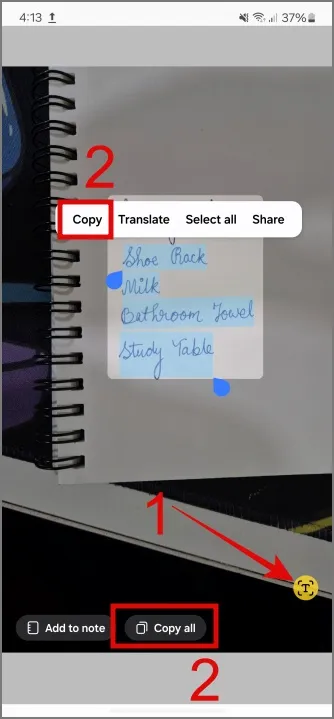
Estrai testo dall’immagine su Mac
Su un Mac, copiare il testo è semplicissimo. Apri una foto con testo e quindi utilizza il cursore per selezionare il testo . Successivamente, fai clic con il pulsante destro del mouse sul testo selezionato per visualizzare il menu contestuale e seleziona l’ opzione Copia testo .
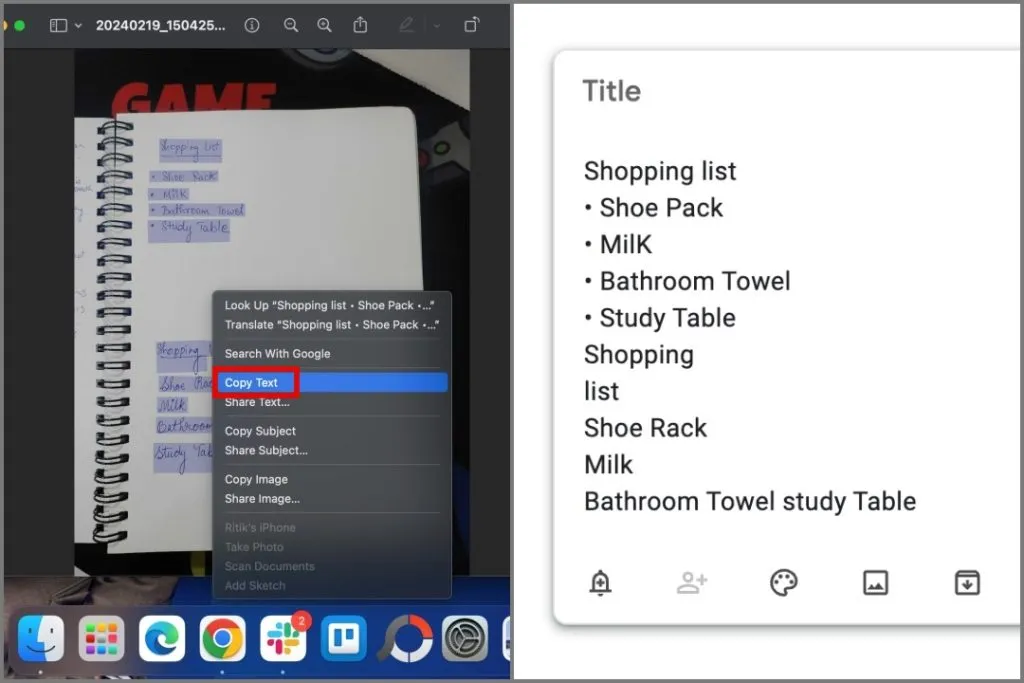
Successivamente, puoi incollare il testo copiato in Blocco note, Word o in un altro posto sul tuo computer.
Estrai testo dall’immagine su Windows
Nel tuo PC Windows 10 o 11, potresti utilizzare lo Strumento di cattura per acquisire screenshot o registrare lo schermo , ma offre molto di più. Puoi anche usarlo per estrarre testo dalle immagini . Ecco come:
1. Fai clic con il pulsante destro del mouse sulla foto , quindi seleziona “Apri con” dal menu contestuale e scegli lo strumento di cattura .
Nel caso in cui tu abbia precedentemente disinstallato lo Strumento di cattura dal tuo computer, puoi installarlo nuovamente da Microsoft Store .
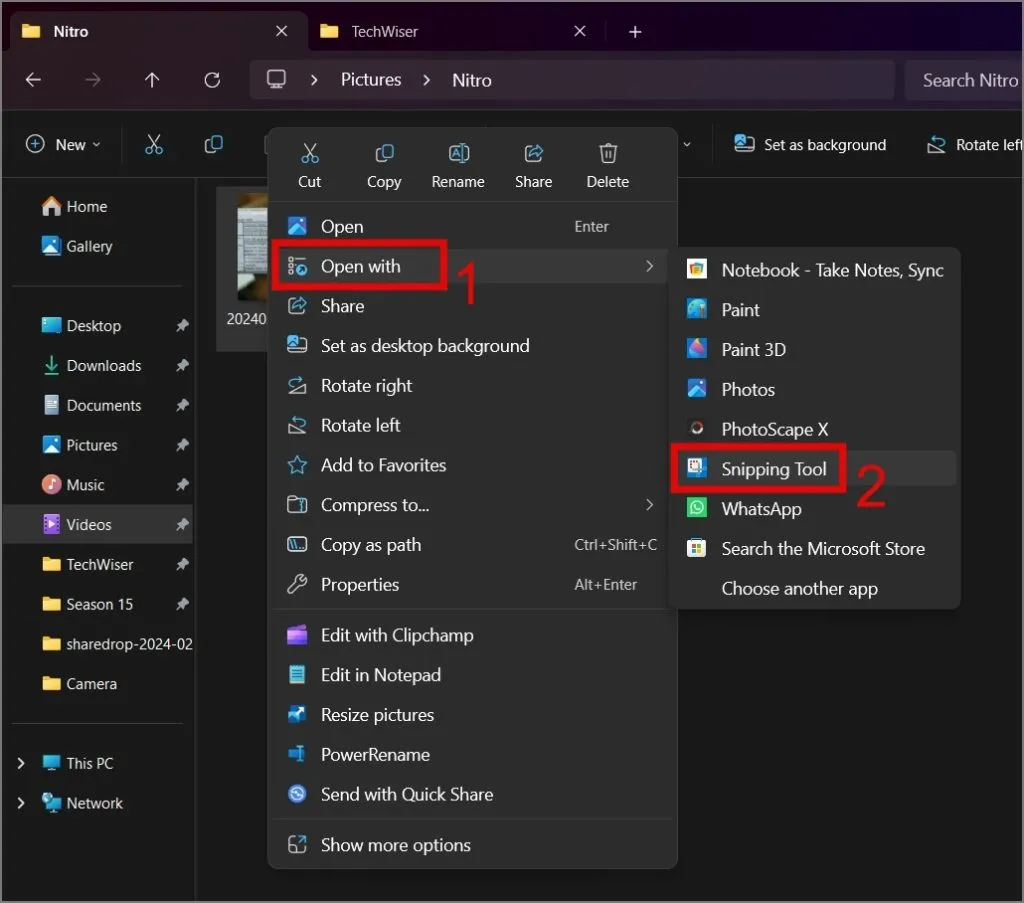
2. Successivamente, fai clic sul pulsante Azioni testo (un’icona quadrata arrotondata con 3 linee) e inizierà ad analizzare l’immagine.
3. Una volta completata l’elaborazione, puoi selezionare manualmente il testo che desideri copiare o utilizzare il pulsante “Copia tutto il testo” .
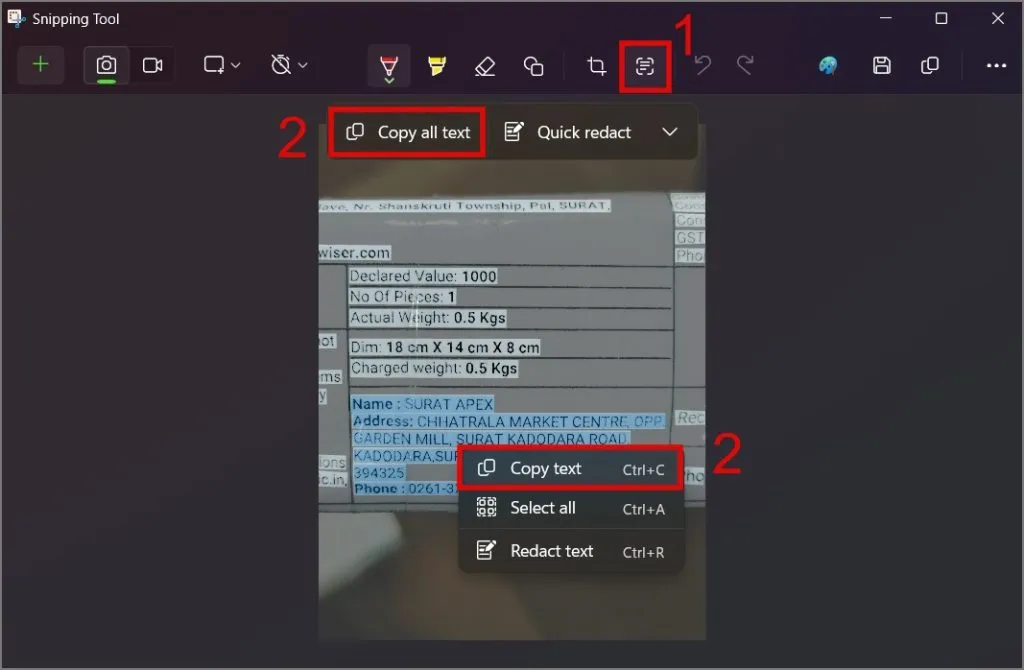
Come puoi vedere nello screenshot qui sotto, è stato inserito il testo in un formato simile a quello dell’immagine originale.
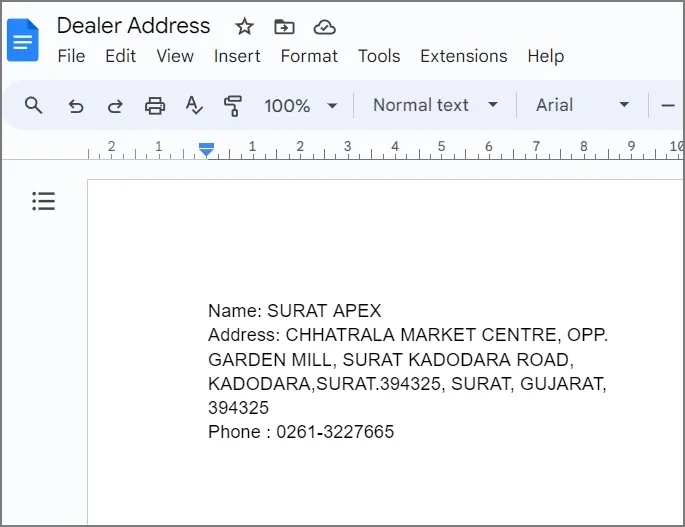
Ruba parole dalle immagini
Infine, non avrai più bisogno di app di terze parti per estrarre testo dalle immagini. Puoi copiare direttamente il testo dalle foto su tutti i principali sistemi operativi.


Lascia un commento